L’évolution de Plans dans iOS 10 se traduit par une interface plus lisible et plus pratique. On accède aux informations plus rapidement et l’affichage a grossi pour une lecture améliorée au volant.
Nouvelle interface
La vue principale a été remaniée. Le champ de recherche a été déplacé tout en bas de l’écran. De manière générale, les cartes respirent davantage au lieu d’être tout le temps encadrées. En haut à droite, une petite colonne regroupe le bouton d’information, la flèche pour se situer et le bouton de vue 2D. Tapez sur ce bouton d’information et vous ouvrez le tiroir avec les réglages d’affichage.
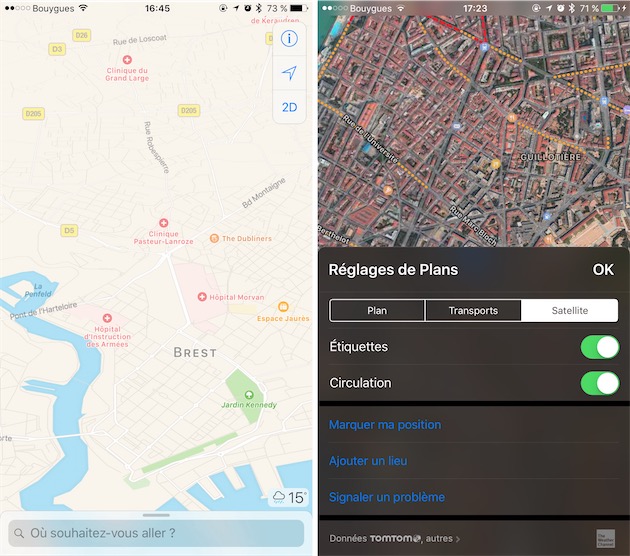
Si à l’inverse vous faites glisser le champ de recherche vers le haut, vous obtenez une liste d’adresses déjà utilisées.
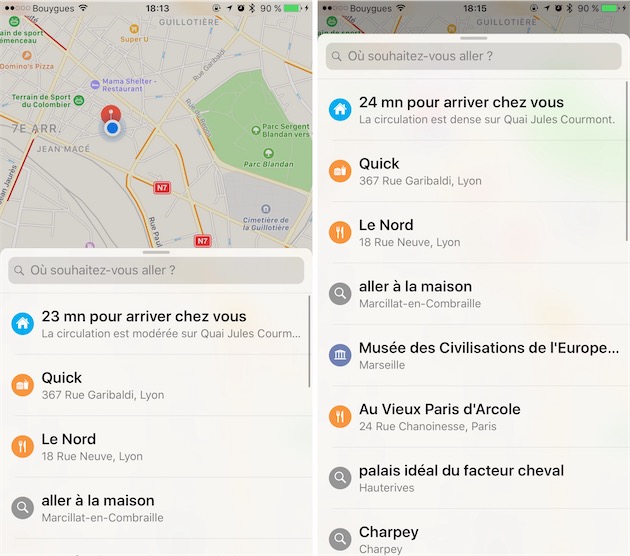
En bas à droite de la carte, Plans affiche en permanence la météo du lieu consulté. Si vous vous déplacez dans le plan, l’information change dans la foulée. En faisant défiler la carte jusqu’à Brest on tombe sur une indication de temps pluvieux avec 15°, puis en revenant sur Marseille on retrouve le soleil avec un bon 27° (la logique des températures est respectée).
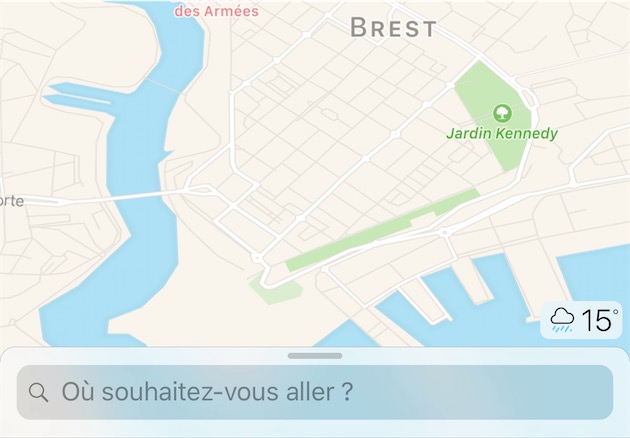
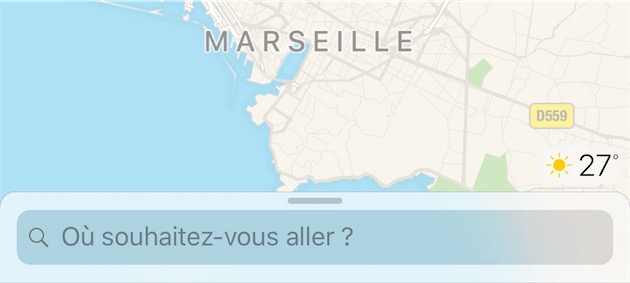
Un tiroir bien rempli
Lorsque vous tapez sur un point d’intérêt, le nouveau Plans affiche une sélection d’informations dans ce même tiroir du bas de l’écran, en l’ouvrant partiellement. À comparer avec la capture de droite (dans l’article, la plus petite capture est toujours celle Plans sur iOS 9), où le même tap affiche la bulle rattachée au lieu. Un second tap était nécessaire pour afficher toute la description.
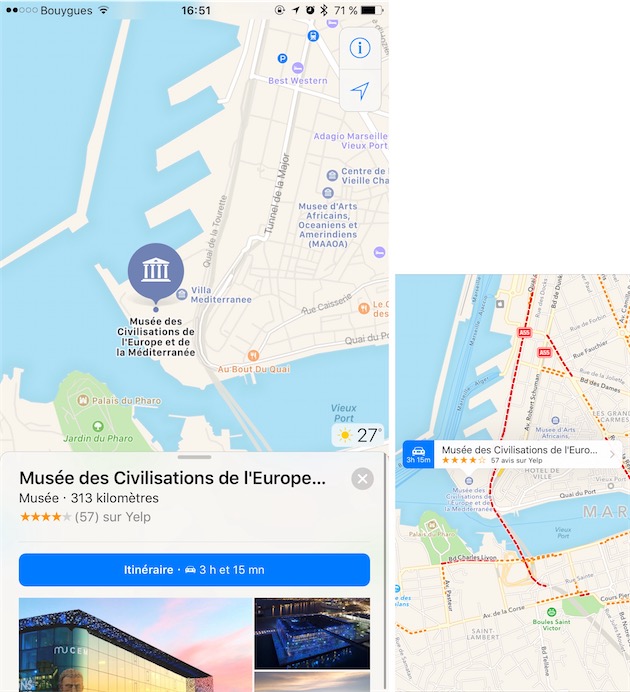
Plans dans iOS 10 oblige toujours à exécuter cette seconde action pour afficher la fiche d’information dans son entier. Cependant c’est un geste plus commode (un glissement pour ouvrir le tiroir, et pas une bulle qu’il faut viser). Et on reste par dessus le plan, on ne change pas de vue.
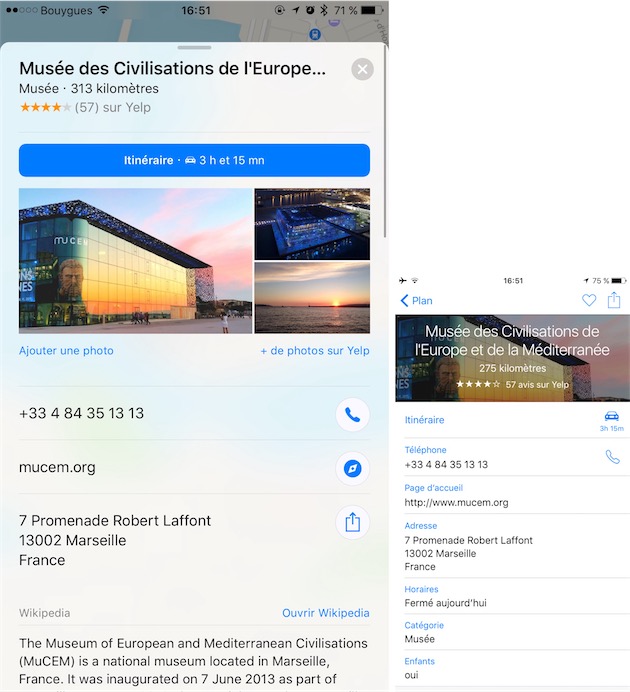
Dans la nouvelle présentation de la fiche, le large bouton bleu pour lancer l’itinéraire est placé en haut, aisément accessible. Les autres données (adresses, numéro de téléphone…) sont aussi mieux distinguées avec leurs icônes.
En résumé, dans les deux cas, lorsqu’on tape sur un lieu, on obtient les mêmes informations de base (Nom, distance, temps de trajet, étoiles…) mais la présentation dans iOS 10 nous semble a priori plus agréable et pratique d’emploi.
Itinéraires
Lorsqu’on lance une recherche d’itinéraire, iOS 10 rassemble l’essentiel des information et actions possibles dans ce nouveau tiroir au lieu de les disperser tout autour de la carte.
Détail, les trajets proposés sont pourvus d’une icône d’euro pour signifier la présence de péages et opérer son choix plus facilement. Précédemment, c’est seulement lorsqu’on tapait sur un trajet que l’on obtenait cette information. Notez aussi les gros bouton vert de validation, faciles à actionner.
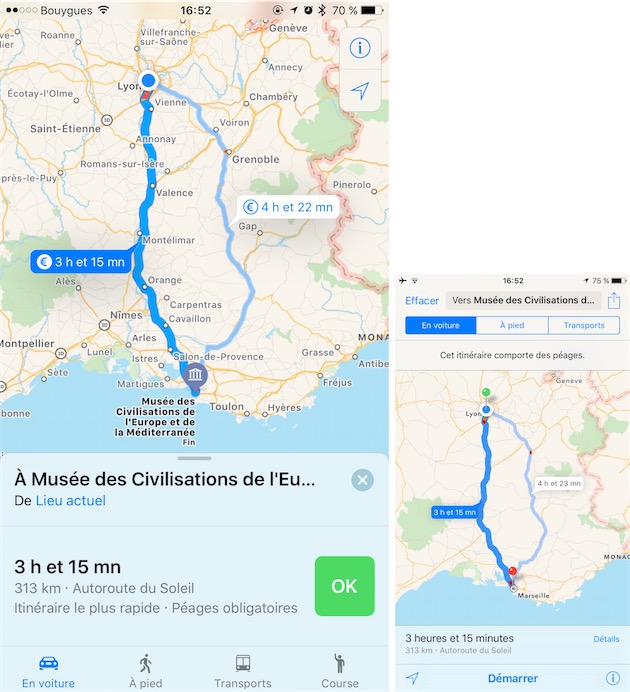
Après avoir lancé un itinéraire, le tiroir regroupe les estimations d’heure d’arrivée, de temps de trajet, la distance et le gros bouton rouge pour stopper la navigation (une confirmation est demandée juste après). Notez la différence de taille d’affichage des textes avec la précédente interface, ainsi que dans la partie supérieure, sur fond noir, qui liste les étapes.
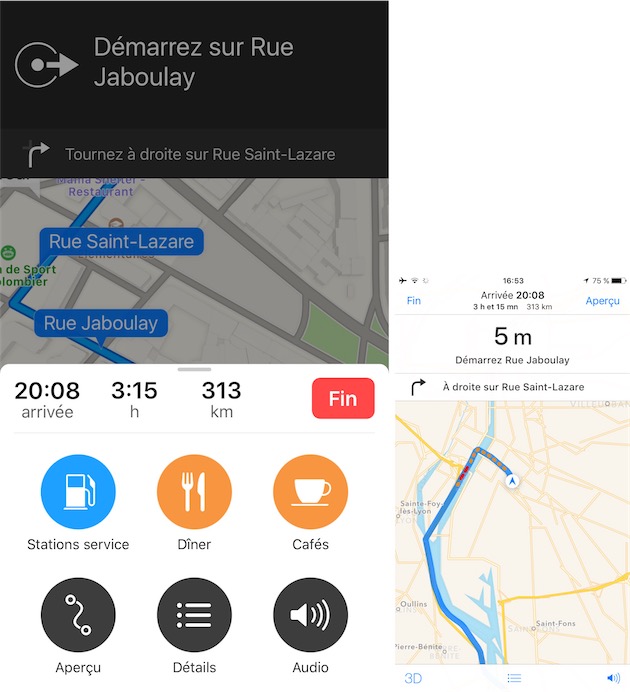
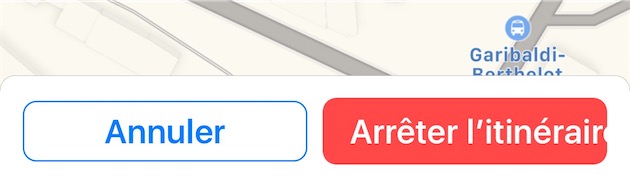
L’affichage est plus grand dans la liste des étapes (on est sur un 6 Plus pour iOS 10 contre un 6 avec iOS 9). On en voit deux fois moins à l’écran mais celles présentées devraient être bien plus lisibles au volant.
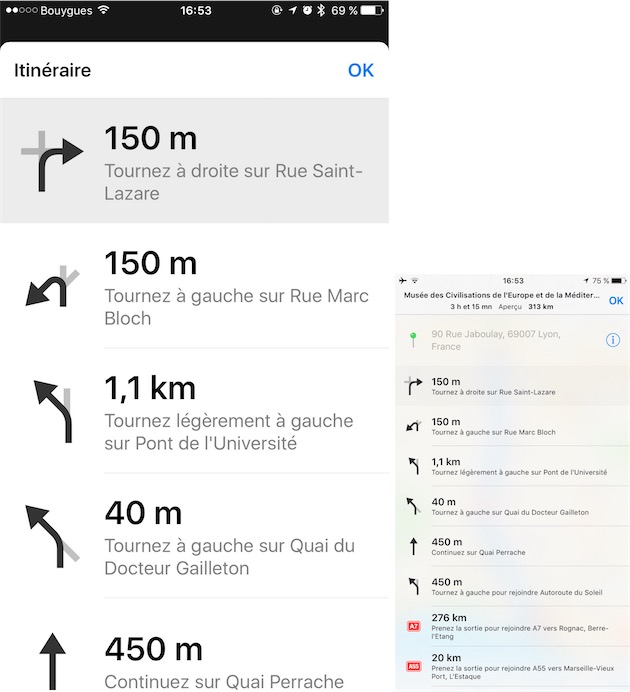
Pendant le trajet, on peut ouvrir ce tiroir pour obtenir rapidement des indications sur les stations service, les restaurants ou cafés à proximité de votre route.
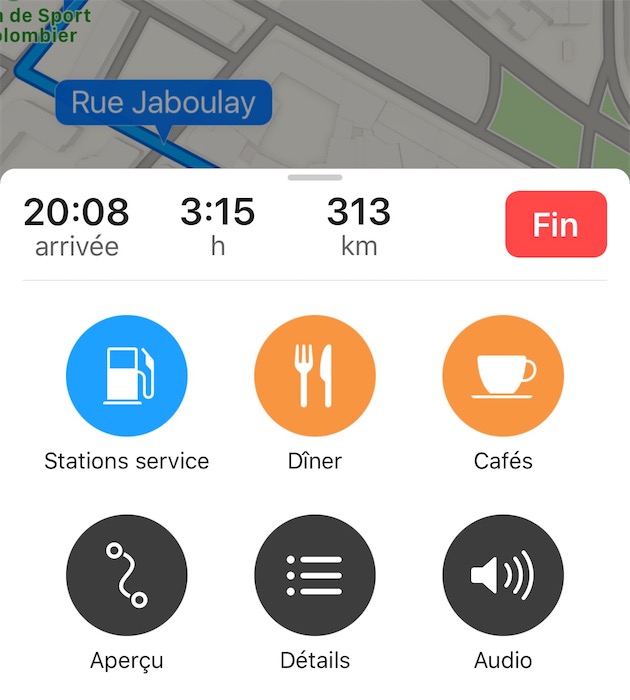
Pour chacune de ces adresses, Plans s’attache à préciser le délai supplémentaire qu’engendrera le détour, en plus de la distance à couvrir.
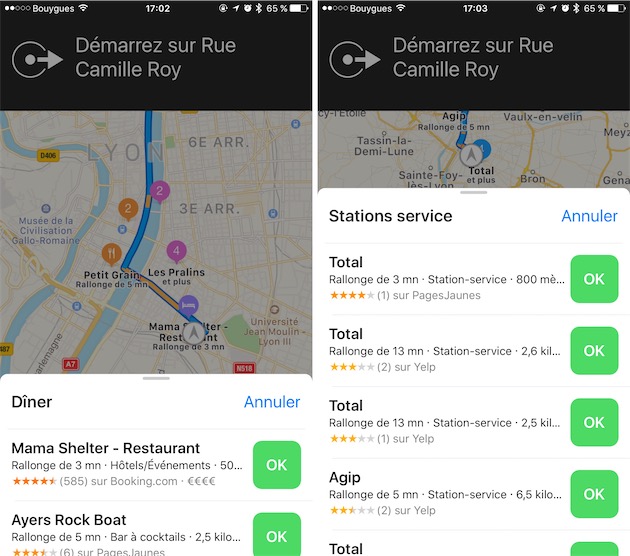
Dans le même ordre d’idée, le widget de Plans utilise Proactive pour vous donner une estimation du temps nécessaire pour arriver à tel ou tel endroit. C’est vous qui définissez à la base un moyen de transport par défaut (si vous êtes plutôt voiture ou marche à pied, pour les bus tout dépend de votre ville et si Plans en connaît les lignes). C’est Proactive ensuite qui offre ses suggestions en fonction du moment de la journée, de votre situation géographique et de vos obligations.
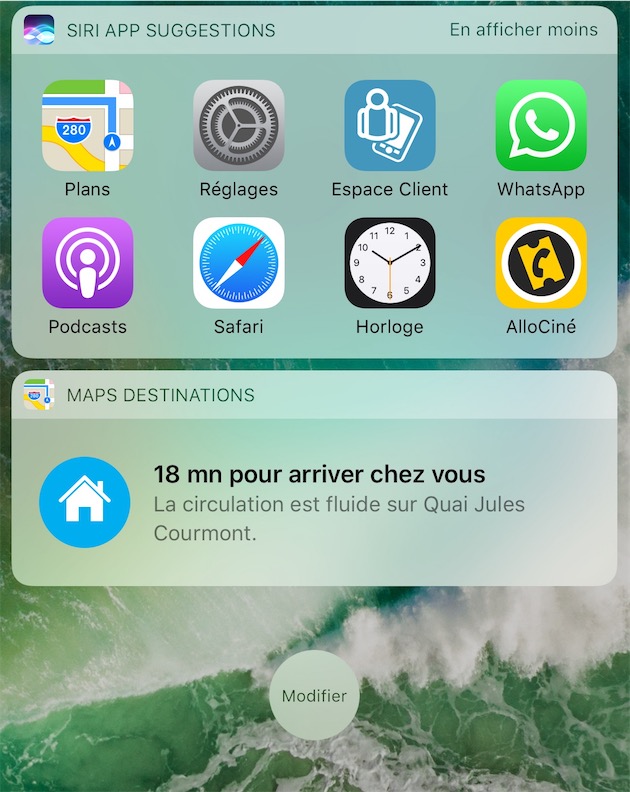
Autre détail, la fonction pour épingler et mémoriser le lieu où l’on se trouve, a aussi une interface qui évolue, en donnant plus d’informations en moins d’actions.
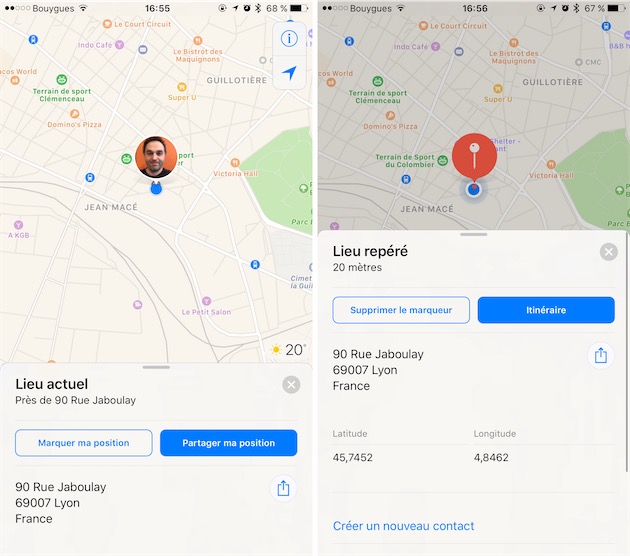
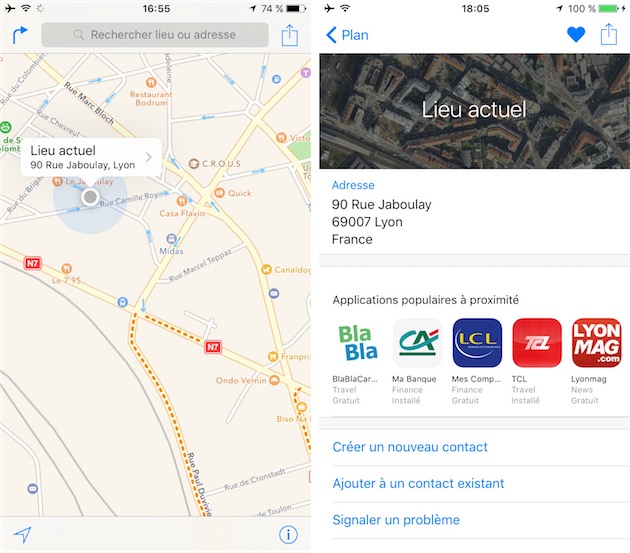
Nous n’avons pas encore eu l’occasion d’utiliser Plans en navigation, mais rien qu’avec ces aménagements d’interface l’app donne le sentiment d’être plus pratique. À vérifier à l’usage, en sachant que tout cela peut encore évoluer d’ici la version finale.











